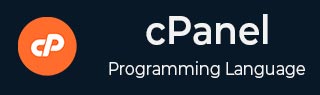
- cPanel 教程
- cPanel - 首页
- cPanel - 概述
- cPanel - 注册域名
- cPanel - 获取虚拟主机
- cPanel - 设置名称服务器
- cPanel - 登录 cPanel 控制面板
- cPanel - 修改密码
- cPanel - 风格设置
- cPanel - 联系信息
- cPanel - 首页
- cPanel - 统计数据和控制面板
- cPanel - 用户管理器
- cPanel - 文件管理器
- cPanel - 文件权限
- cPanel - 图片
- cPanel - 图片缩放器
- cPanel - 图片转换器
- cPanel - 目录隐私
- cPanel - 磁盘使用情况
- cPanel - FTP
- cPanel - FTP 会话
- cPanel - 备份
- cPanel - 备份向导
- cPanel - MySQL 数据库
- cPanel - MySQL 数据库向导
- cPanel - phpMyAdmin
- cPanel - 远程 MySQL
- cPanel - 子域名
- cPanel - 别名
- cPanel - 附加域名
- cPanel - 重定向
- cPanel - 简单区域编辑器
- cPanel - 高级区域编辑器
- cPanel - 邮箱账户
- cPanel - 邮箱转发器
- cPanel - 网页邮件
- cPanel - MX 记录
- cPanel - 自动回复器
- cPanel - 邮件投递追踪
- cPanel - 邮件过滤器
- cPanel - 身份验证
- cPanel - 地址导入器
- cPanel - 加密
- cPanel - Apache Spamassassin
- cPanel - 访问者
- cPanel - 错误
- cPanel - 带宽
- cPanel - Webalizer
- cPanel - 原始访问日志
- cPanel - CPU 和连接使用情况
- cPanel - IP 拦截器
- cPanel - SSH/TLS
- cPanel - 防盗链
- cPanel - Ruby on Rails
- cPanel - 优化网站
- cPanel - 定时任务
- cPanel - DNS 追踪
- cPanel - 索引
- cPanel - 错误页面
- cPanel - MIME 类型
- cPanel - 病毒扫描器
- cPanel - Softaculous 应用安装器
- cPanel - 安装 WordPress
- cPanel - FileZilla FTP 客户端
- cPanel - CloudFlare
- cPanel 有用资源
- cPanel - 快速指南
- cPanel - 有用资源
- cPanel - 讨论
cPanel - SSH/TLS
SSL(套接字安全层)或 TLS(传输层安全)是一种加密数据的方法,用于在您的计算机与主机或服务器之间传输数据,反之亦然。
生成私钥
私钥驻留在您的服务器上,并解密来自访问者设备的传入数据。没有私钥,您的服务器将无法解码用户发送的数据。生成 CSR 时会自动生成私钥。
要生成私钥,请按照以下步骤操作:
步骤 1 - 点击 cPanel 安全区域中的 SSL/TLS 管理器,找到 SSL/TLS。

步骤 2 - 在私钥中,点击生成、查看、上传或删除您的私钥。
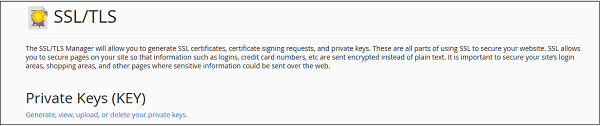
步骤 3 - 您可以使用“生成新的私钥”界面来生成新的密钥。
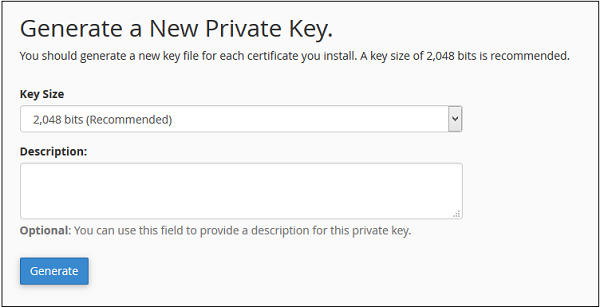
步骤 4 - 从下拉菜单中选择密钥大小。提供可选的描述,您可以将其留空。
步骤 5 - 点击“生成”按钮生成新的私钥。
上传私钥
要将私钥上传到您的服务器,您可以使用下面“生成新密钥”部分中的“上传新私钥”界面。只需将您现有的密钥粘贴到文本框中并提供描述。然后点击“保存”导入密钥。
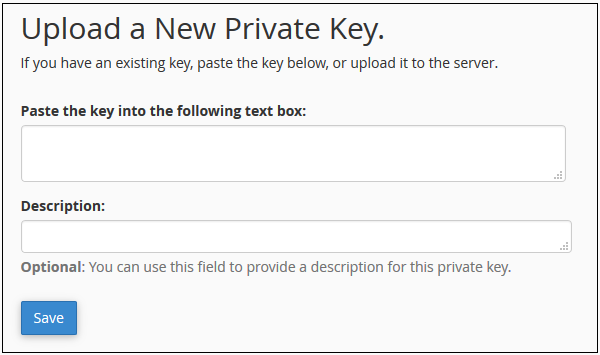
或者,如果您有“.key”文件中的现有私钥,您也可以导入它。只需向下滚动到“上传新私钥”下选择一个.key文件。浏览该文件并选择它。点击“上传”按钮将密钥导入服务器。
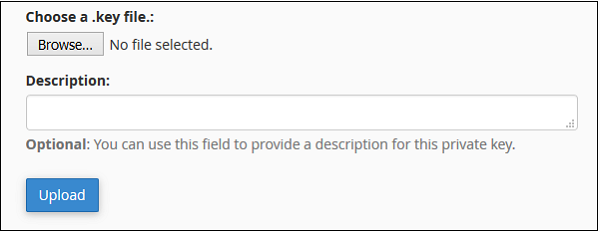
生成 CSR
CSR(证书签名请求)是一个编码的证书,当我们从 CA 机构购买 SSL 证书时,CA 机构会要求提供该证书。为了颁发 SSL 证书,他们需要一些额外的信息,我们会在 CSR 中提供这些信息。
要生成 CSR,请按照以下步骤操作。
步骤 1 - 点击 cPanel 安全区域中的 SSL/TLS 链接。

步骤 2 - 在证书签名请求 (CSR) 下,点击“生成、查看或删除 SSL 证书签名请求”。

步骤 3 - 在 SSL 证书签名请求界面中,向下滚动以查看“生成新的证书签名请求 (CSR)”。
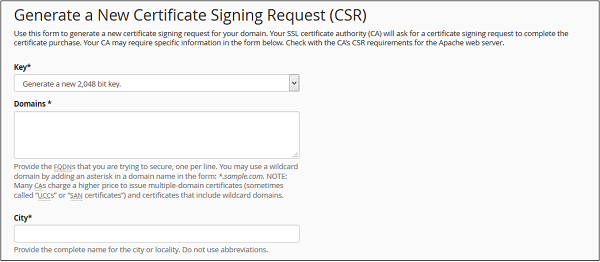
步骤 4 - 从密钥下拉菜单中选择现有私钥。您也可以选择生成新的私钥。
步骤 5 - 输入要为其生成 CSR 的域名。您可以通过将 * 作为子域名来选择通配符域名。例如 *.tutorialspoint.com。
步骤 6 - 在文本字段中提供所有必要的信息,例如城市、州、国家/地区、公司等。
步骤 7 - 点击“生成”按钮生成 CSR。
上传 SSL/TLS 证书
如果您已从受信任的证书提供商处获得 SSL/TLS 证书,则需要将其上传到您的服务器才能在您的网站上使用它。
要上传 SSL/TLS 证书,请按照以下步骤操作:
步骤 1 - 点击 cPanel 安全区域中的 SSL/TLS 链接。
步骤 2 - 在证书 (CRT) 下,点击“生成、查看、上传或删除 SSL 证书”。

步骤 3 - 向下滚动到“上传新证书”,将您的 SSL/TLS 代码粘贴到文本框中,然后点击“保存证书”,或者上传主机提供商提供的 .crt 文件,然后点击“上传证书”。
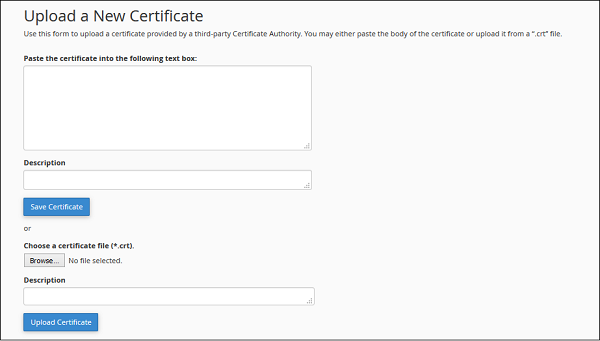
自签名证书
您也可以在您的网站上使用自签名证书,但是当有人打开您的网站时,它会显示一个错误,表明该证书不是来自受信任的证书提供商。建议在生产环境中使用已购买的 SSL/TLS 证书。
要生成自签名证书,您可以按照以下步骤操作。
步骤 1 - 在证书部分向下滚动到“生成新证书”。
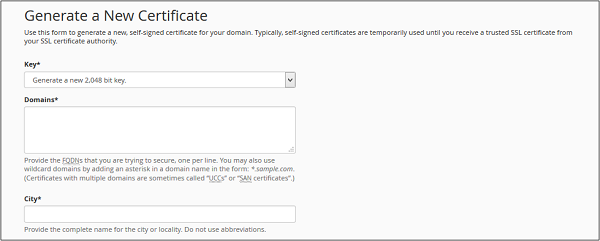
步骤 2 - 从密钥下拉菜单中选择现有私钥,您也可以选择生成新的私钥。
步骤 3 - 输入要为其生成 CSR 的域名,您可以通过将 * 作为子域名来选择通配符域名。例如 *.tutorialspoint.com。
步骤 4 - 在文本字段中提供所有必要的信息,例如城市、州、国家/地区、公司等。
步骤 5 - 点击“生成”生成证书。
安装 SSL
要在您的域名或子域名中激活 SSL/TLS 证书,请按照以下步骤操作:
如果您已从受信任的证书提供商处获得 SSL/TLS 证书,则需要将其上传到您的服务器才能在您的网站上使用它。
要上传 SSL/TLS 证书,请按照以下步骤操作:
步骤 1 - 点击 cPanel 安全区域中的 SSL/TLS 链接。
步骤 2 - 在证书 (CRT) 下,点击“安装和管理您站点的 SSL (HTTPS)”。

步骤 3 - 在此界面中,您可以选择在您的网站上安装 SSL。向下滚动以安装 SSL 网站。
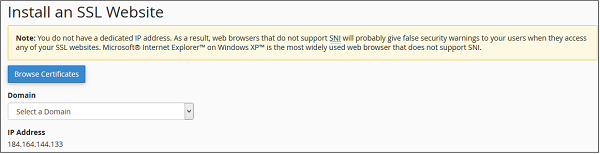
步骤 4 - 通过点击“浏览证书”从已安装的证书中选择一个证书。同时,您也可以从下拉框中选择一个域名,然后点击“根据域名自动填充”。
步骤 5 - 证书、私钥和证书颁发机构捆绑包的所有字段将自动填充。
步骤 6 - 点击“安装证书”按钮激活域或子域的证书。